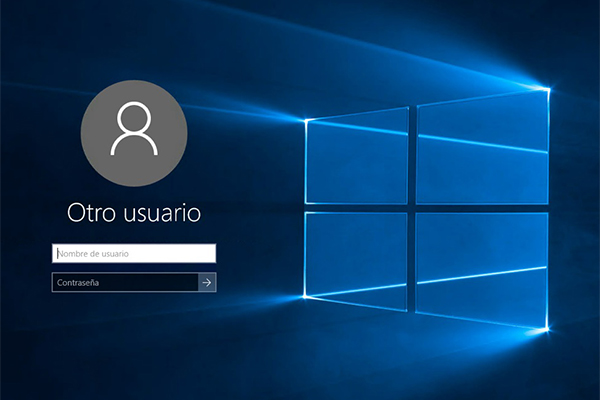
Par défaut, Quand Windows 10 mises en chantier, vous montre les Écran d'authentification ou ouvrir une session et demande à la mot de passe pour accéder à. Bien que cela puisse paraître quelque peu confiant, et c'est en partie, avec cette forme d'accès sont liste une partie de votre informations d'identification, dans ce cas, votre utilisateur. C'est pourquoi, qu'il suffise de quelqu'un qui aimerait accès pour essayer d'obtenir le mot de passe.
Pour augmentation, encore plus, le Sécurité l'accès ou l'authentification dans Windows 10 vous allez montrer comment le faire, sur l'écran d'accueil, Outre la demande de mot de passe, aussi vous demandé par l'utilisateur. De cette façon, Si une personne tente de s'authentifier sur votre ordinateur, Tout d'abord vous aurez besoin de connaître l'utilisateur, et puis, De plus,, le mot de passe.
Comment faire Windows 10 vous demande nom d'utilisateur et mot de passe sur l'écran d'accueil
Pour faire plus sûr votre système avec Windows 10, Nous allons configurer le système d'exploitation afin que vous demandez non seulement le mot de passe à chaque démarrage de session, mais ce que nous demandons également l'utilisateur. Procédez comme suit:
Étape 1. Il ouvre une fenêtre d'exécution des commandes. Vous pouvez faire ce pressage le Windows + R (Win + R). Une fois ouvert la fenêtre, écrit Regedit et cliquez sur Bien. Cela entraînera sa ouvrir le Éditeur du Registre.
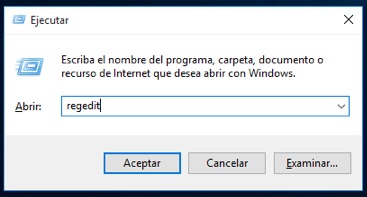
Étape 2. Dans le cadre de la gauche dans l'éditeur du Registre, Naviguez à travers les arbre le chemin d'accès suivant
1 | HKEY_LOCAL_MACHINE\SOFTWARE\Microsoft\Windows\CurrentVersion\Policies\System |
Étape 3. Une fois dans le chemin d'accès indiqué, dans le cadre de la droit vous verrez une série de comptes rendus. Parmi eux, Il est appelé DONTDISPLAYLASTUSERNAME.
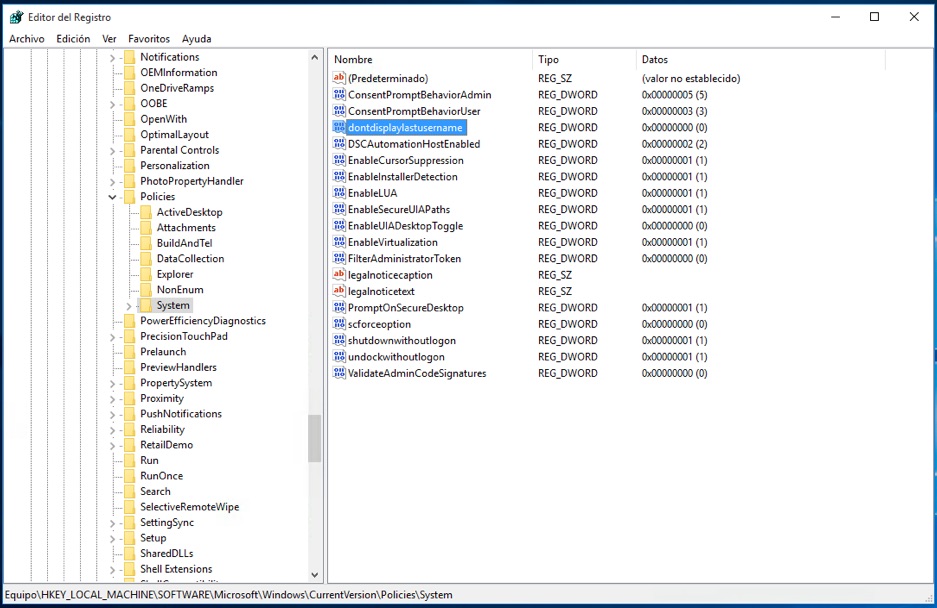
Par défaut, Ceci enregistrement se situe au 0. Pour réaliser notre mission, Nous devrons juste changer Cette valeur de 1.
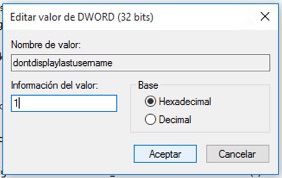
De cette façon, Nous venons d'ajouter un sécurité supplémentaire notre système d'exploitation Windows 10 Cela, maintenant, chaque fois que nous allons à ouverture de session, Nous devons introduire nom d'utilisateur et mot de passe, rendant plus difficiles d'accès pour toute personne souhaitant accéder au site sans notre autorisation.
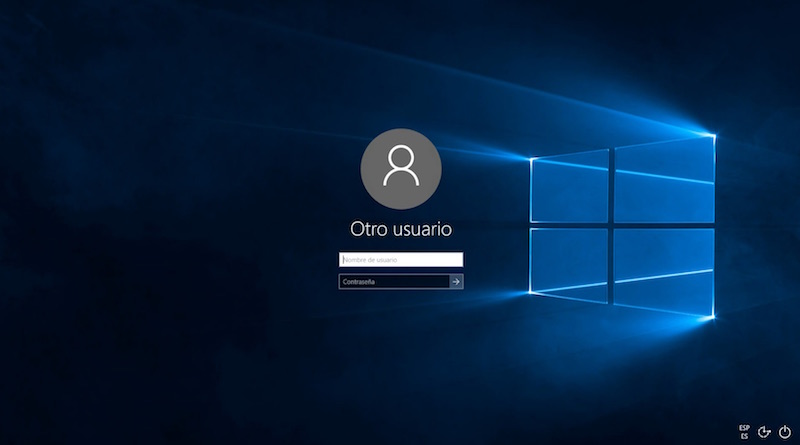
Et ainsi sera votre nouvelle fenêtre de connexion.

















 Windows
Windows 









